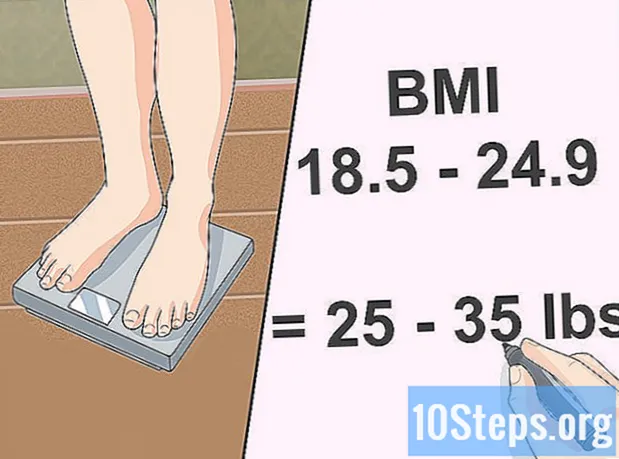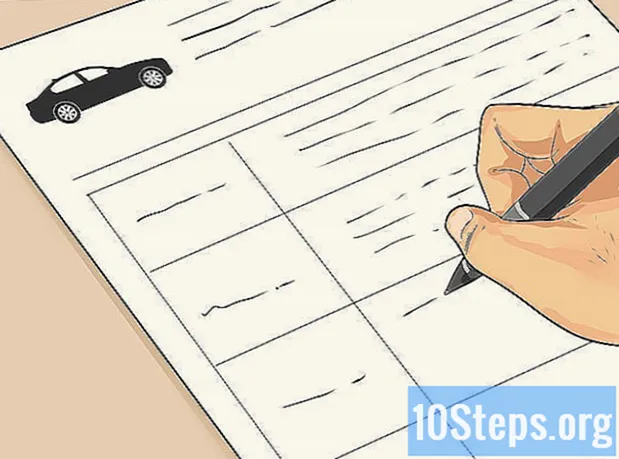Inhalt
In diesem Artikel erfahren Sie, wie Sie ein JPG-Bild in PNG konvertieren. Die Qualität eines JPG-Bildes wird beim Öffnen im Laufe der Zeit verringert, während ein PNG-Bild ein verlustfreies Format ist, dh die Qualität bleibt erhalten. Sie können einen Online-Konverter verwenden, um diese Änderung vorzunehmen, oder native Tools unter Windows oder Mac verwenden.
Schritte
Methode 1 von 3: Verwenden eines Online-Konverters
Öffnen Sie den Konverter "JPG to PNG". Greifen Sie dazu in einem Internetbrowser auf https://jpg4png.com zu. Mit diesem Dienst können Sie unbegrenzt viele Bilddateien gleichzeitig konvertieren.
- JPG zu PNG erlaubt maximal 50 Megabyte pro Datei.

Klicken Sie in Daten hochladen (Dateien senden) in der Mitte der Seite. Dadurch wird "Datei-Explorer" (Windows) oder "Finder" (Mac) geöffnet.
Wählen Sie die Fotos aus, die Sie konvertieren möchten. Gehen Sie zum Speicherort des Fotos und klicken Sie darauf, um es auszuwählen.
- Wenn Sie mehr als eine Datei auswählen möchten, halten Sie sie gedrückt Strg (Windows) oder ⌘ Befehl (Mac) gedrückt, wenn Sie auf jedes Bild klicken, das Sie hochladen möchten.

Klicken Sie in Öffnen in der unteren rechten Ecke des Fensters. Die Bilder werden dann an die Conversion-Site gesendet.
Warten Sie, bis die Dateien konvertiert sind. Nachdem Sie das Wort "Download" unter jedem hochgeladenen Foto gesehen haben, können Sie fortfahren.

Klicken Sie in Alles herunterladen (Alles herunterladen). Dies ist die graue Schaltfläche am unteren Bildschirmrand. Wenn Sie dies tun, werden die PNG-Dateien in einer ZIP-Datei auf Ihren Computer heruntergeladen.- Es kann eine Weile dauern, bis diese Schaltfläche angezeigt wird, wenn Sie 20 Bilder mit der vom Konverter maximal zulässigen Größe gesendet haben.
Extrahieren Sie die Fotos. Da PNG-Bilder im ZIP-Format heruntergeladen werden, müssen Sie sie extrahieren, bevor Sie sie anzeigen können:
- Windows: Doppelklicken Sie auf die heruntergeladene ZIP-Datei und klicken Sie auf Extrahieren dann oben im Fenster Alles extrahieren in der resultierenden Symbolleiste und schließlich in Extrahieren wenn angefordert.
- Mac: Doppelklicken Sie auf die heruntergeladene ZIP-Datei und warten Sie, bis die Bilder extrahiert wurden.
Methode 2 von 3: Unter Windows
Öffnen Sie das Bild, das Sie konvertieren möchten. Doppelklicken Sie dazu auf die JPG-Datei. Es wird dann in der Anwendung "Fotos" geöffnet.
- Wenn die Windows 10-Anwendung "Fotos" nicht der Standard-Viewer ist, klicken Sie mit der rechten Maustaste auf das Bild und wählen Sie Öffnen mit und Rechtsklick Fotos.
Klicken Sie in Bearbeiten und erstellen in der oberen linken Ecke des Fensters "Fotos". Dadurch wird ein Dropdown-Menü geöffnet.
Klicken Sie in Mit Paint 3D bearbeiten im Dropdown-Menü. Dadurch wird das JPG-Bild im Programm "Paint 3D" geöffnet.
Berühren Speisekarte in der oberen linken Ecke des Fensters. Dann erscheint ein Menü.
Klicken Sie in Bild in der unteren rechten Ecke der Seite. Dann öffnet sich das Fenster "Speichern unter".
Wählen Sie als Dateityp "PNG". Klicken Sie unten im Fenster auf das Dropdown-Feld "Dateityp" und dann auf 2D - PNG ( *. Png) im Dropdown-Menü, das angezeigt wird.
- Sie können das Bild auch im Textfeld "Dateiname" benennen oder einen Speicherort auswählen, um es auf der linken Seite des Fensters zu speichern, bevor Sie fortfahren.
Klicken Sie in Speichern in der unteren rechten Ecke des Fensters. Dadurch wird eine Kopie der JPG-Datei als PNG-Datei gespeichert.
Methode 3 von 3: Auf dem Mac
Öffnen Sie das Bild in "Vorschau". Wenn "Vorschau" Ihr Standardbildbetrachter ist, öffnen Sie das Foto einfach mit einem Doppelklick. Andernfalls gehen Sie wie folgt vor:
- Klicken Sie einmal auf das Bild, das Sie konvertieren möchten.
- Klicken Sie in Archiv am oberen Bildschirmrand.
- Wählen Sie aus dem Dropdown-Menü die Option Öffnen mit.
- Klicken Sie in Vorschau im Popup-Menü Öffnen mit.
Klicken Sie in Archiv befindet sich oben auf dem Bildschirm. Dadurch wird ein Dropdown-Menü geöffnet.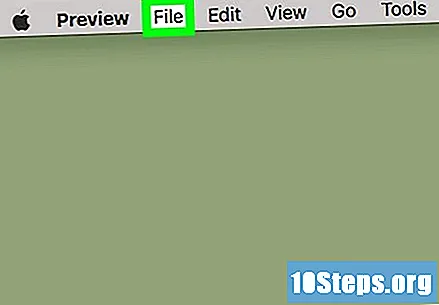
Klicken Sie in Export... im Dropdown-Menü. Dadurch wird das Fenster "Speichern unter" geöffnet.
Klicken Sie unten im Fenster auf das Dropdown-Feld "Format". Dann erscheint ein Dropdown-Menü.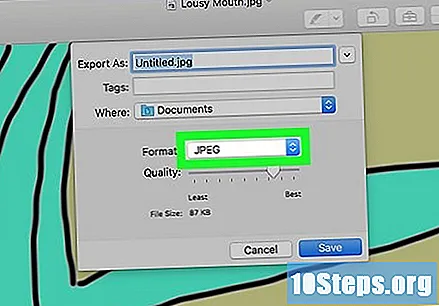
Klicken Sie in PNG im Dropdown-Menü.
- Sie können das Bild auch im Textfeld "Name" benennen oder einen Speicherort auswählen, um es auf der linken Seite zu speichern, bevor Sie fortfahren.
Klicken Sie in Speichern am Ende des Fensters. Dadurch wird eine Kopie der JPG-Datei als PNG-Datei gespeichert.
Tipps
- PNG-Dateien haben eine längere Lebensdauer als JPG-Dateien, beanspruchen jedoch mehr Speicherplatz.
Warnungen
- Leider ist es mit den nativen Windows- und Mac-Tools nicht möglich, mehrere JPG-Dateien gleichzeitig in PNG zu konvertieren.